让excel中数值大于某数显示合格小于显示不合格
来源:网络收集 点击: 时间:2024-08-29【导读】:
介绍如何让excel单元格中数值大于某数,显示合格;小于某数,显示不合格。以供参考。工具/原料more电脑方法/步骤1/9分步阅读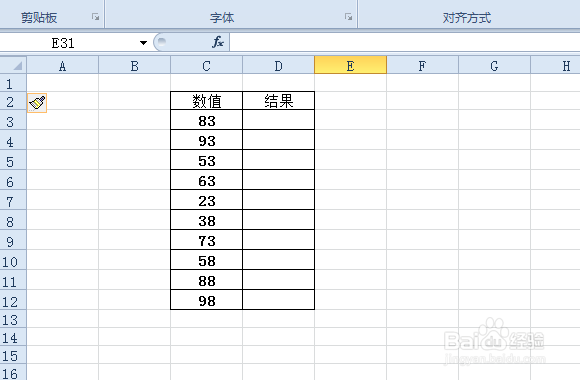 2/9
2/9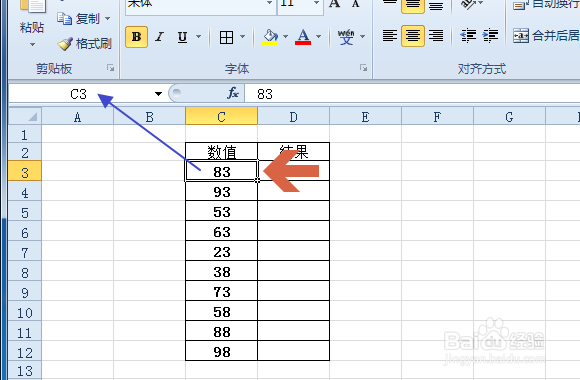 3/9
3/9 4/9
4/9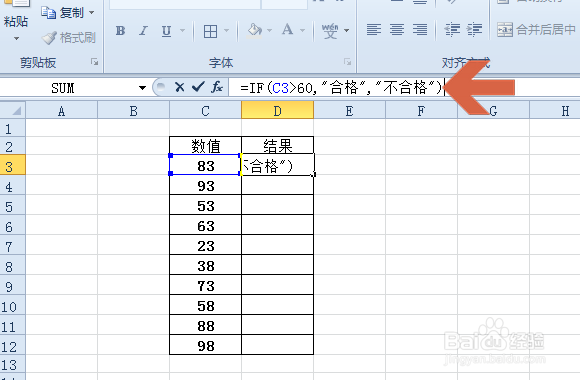 5/9
5/9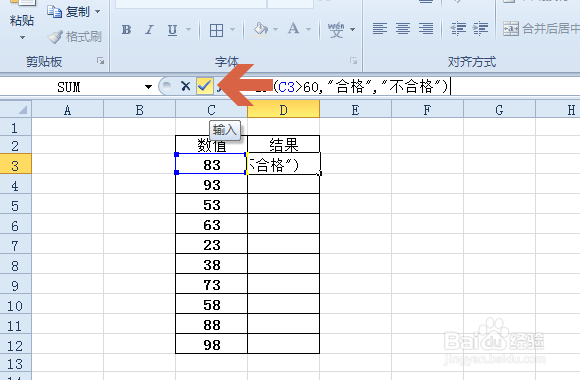 6/9
6/9 7/9
7/9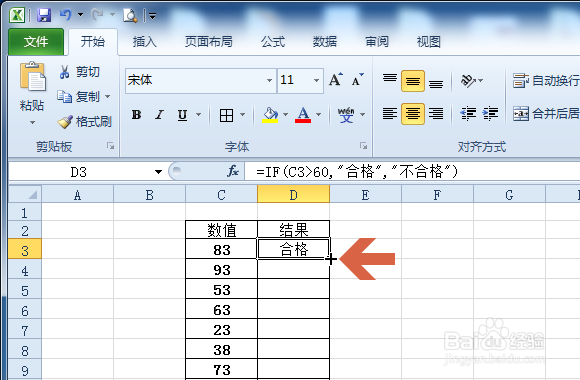 8/9
8/9 9/9
9/9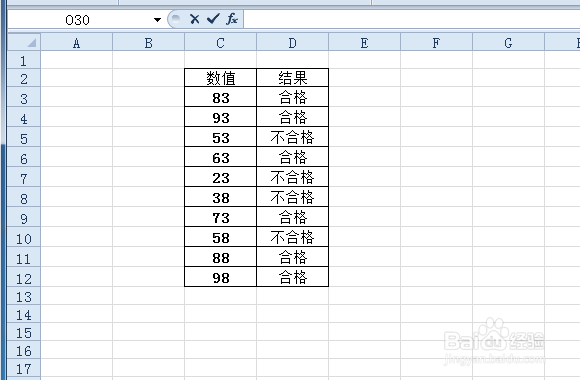 注意事项
注意事项
例如图中excel中的数据,要让大于60的数在结果列中显示合格,小于60的数显示不合格。
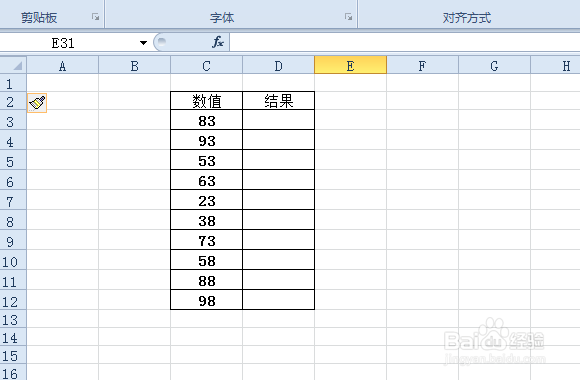 2/9
2/9先确定最上方数据在哪个单元格中,可以点击该数据,在excel左上角名称框处会显示该数据的单元格名称。本例是C3。
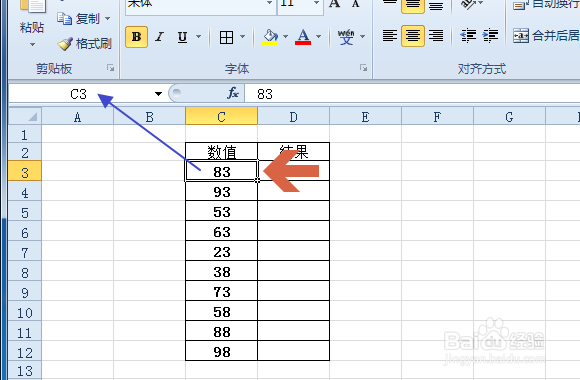 3/9
3/9再点击选中其右侧结果列单元格。
 4/9
4/9选中其右侧单元格后,在编辑栏中输入“=IF(C360,合格,不合格)”。其中的C3即上述第2步骤中所确定的单元格名称。
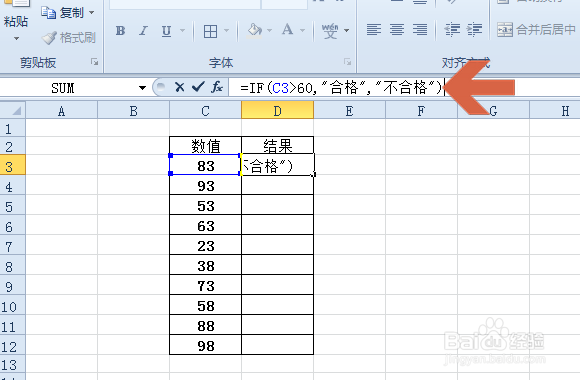 5/9
5/9输入后点击编辑栏左侧的对号或者按键盘的回车键。
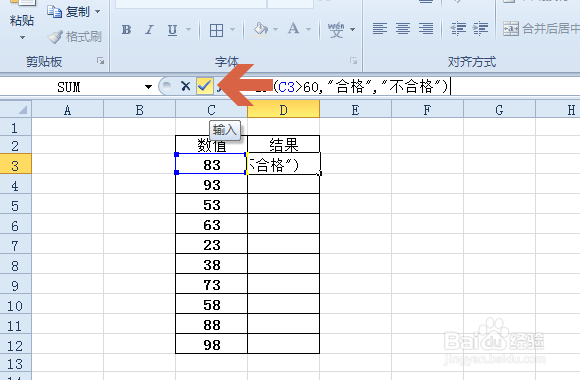 6/9
6/9这样,所选的单元格就会自动显示合格或者不合格。
 7/9
7/9然后,在选中该单元格的状态下,将鼠标指针指向该单元格的右下角,当鼠标指针变成图中所示的十字形状后,点击鼠标左键不放,同时向下移动鼠标。
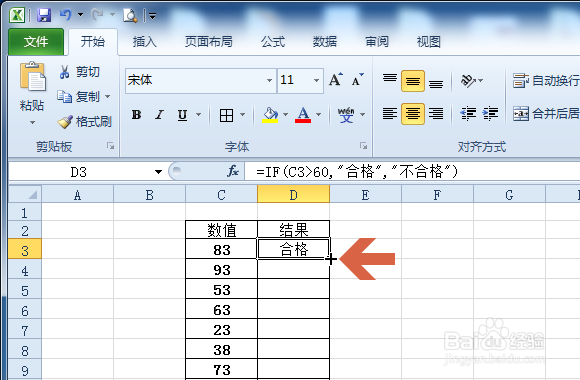 8/9
8/9将鼠标指针移至结果列的最后一行后,松开鼠标左键。
 9/9
9/9这样,结果列中就都会根据左侧数据列中的数据显示出是否合格了。
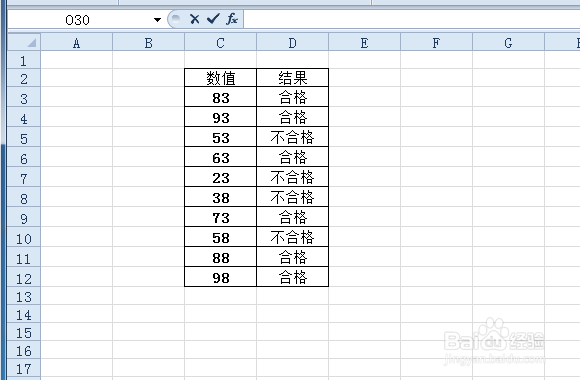 注意事项
注意事项这只是个供参考的经验,可能还有更好的方法解决此问题。本经验仅供参考。
EXCEL值大于小于显示版权声明:
1、本文系转载,版权归原作者所有,旨在传递信息,不代表看本站的观点和立场。
2、本站仅提供信息发布平台,不承担相关法律责任。
3、若侵犯您的版权或隐私,请联系本站管理员删除。
4、文章链接:http://www.1haoku.cn/art_1169137.html
上一篇:cad局部放大图怎么画
下一篇:Axure RP添加条件教程
 订阅
订阅